windows怎么注销掉一个账户
更新时间:2023-11-18 16:05:53作者:yang
windows怎么注销掉一个账户,在使用Windows 10操作系统时,我们经常会遇到需要注销账户或退出登录的情况,无论是因为需要切换用户,或是保护个人隐私,注销账户是一项非常重要的操作。该如何在Windows 10中注销一个账户呢?注销账户的步骤非常简单,只需几个简单的步骤便可完成。接下来我们将详细介绍如何在Windows 10中注销账户,以及退出登录的方法。让我们一起来了解吧。
具体步骤:
1.首先,点击电脑左下角的“开始”,如图所示。

2.点击开始菜单中的头像,如图所示。
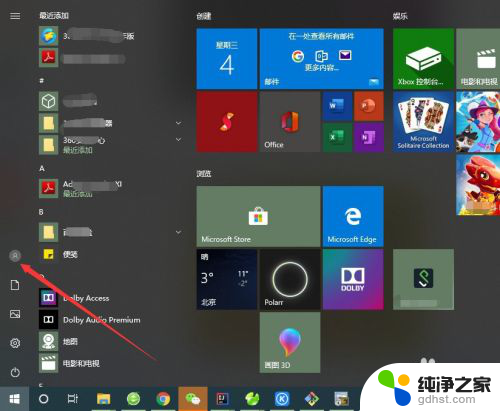
3.选择弹出菜单中的“注销”就可以了,如图所示。
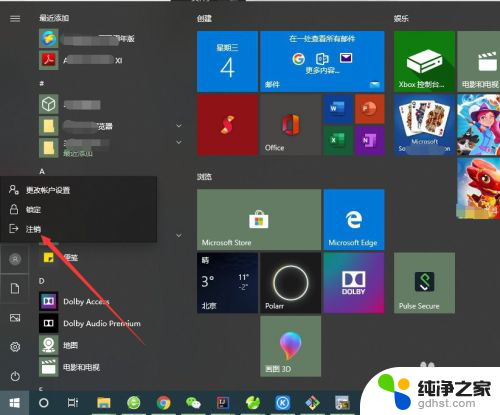
4.也可以点击开始菜单左上角的“三条线”按钮,如图所示。
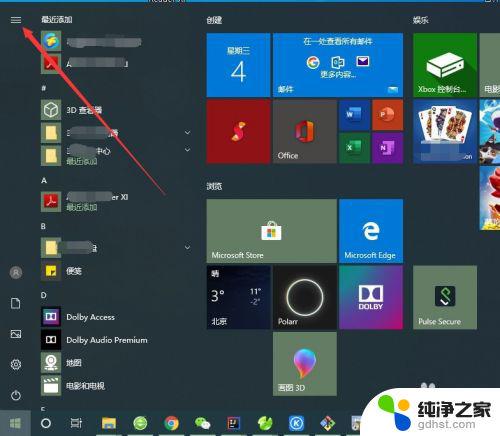
5.然后点击自己的登录账号,如图所示。

6.同样会弹出一个菜单,选择“注销”即可,如图所示。

7.也可以直接使用快捷键“Ctrl+Shift+Delete”,点击“注销”即可。如图所示。
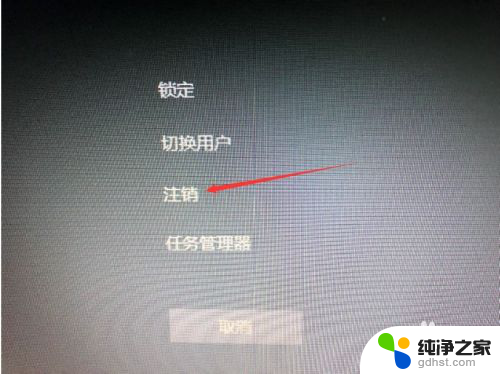
以上是关于如何注销Windows用户账户的全部内容,如果您有任何疑问,请参考小编的步骤进行操作,希望这对您有所帮助。
- 上一篇: 文件如何以管理员身份运行
- 下一篇: 怎样设置所在地天气预报
windows怎么注销掉一个账户相关教程
-
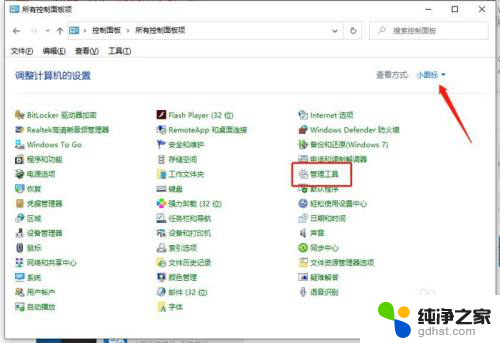 windows将在一分钟后注销你的登录
windows将在一分钟后注销你的登录2024-01-05
-
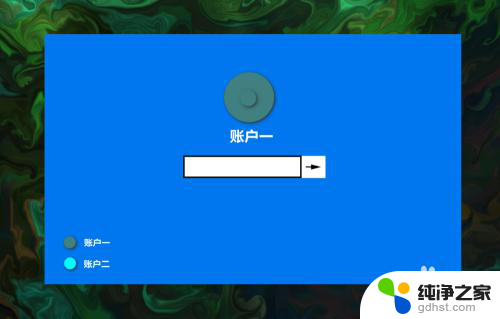 电脑开机两个账户怎么删除一个
电脑开机两个账户怎么删除一个2024-03-24
-
 windows登录microsoft账户
windows登录microsoft账户2023-11-20
-
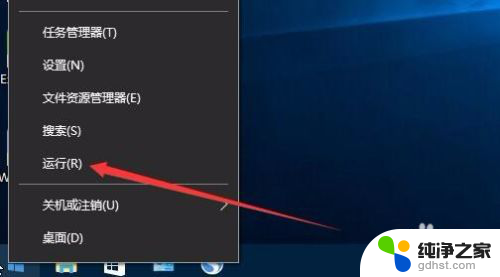 怎么隐藏administrator账户
怎么隐藏administrator账户2024-02-27
win10系统教程推荐